AXURE RP 软件使用
[vip专享]Axure RP工具简单使用
![[vip专享]Axure RP工具简单使用](https://img.taocdn.com/s3/m/b098ad3fd1f34693dbef3e0e.png)
Axure RP 工具及使用摘 要:随着软件需求的日益增大,软件工程师的工作量也越来越多,因此需要一些工具来帮助软件工程师,从而提高编程的效率。
这时候,Axure RP 这款工具可以发挥很大的作用。
Axure RP 是一个专业的原型设计工具,可以帮助工程师设计界面、流程图和规格说明文档,从而可以更好地创建应用软件和Web 网站。
本文通过设计一个注册用户页面的Web 应用来对Axure 这个工具进行入门级别的说明,包括工具的界面接收和每部分工具的简单用法。
通过本文的实验,可以很好的了解到Axure 这个原型设计工具的方便快捷,从而使得工程师的工作效率可以得到很大的提升。
关键词:Axure ,原型分析工具,入门用法,1.Axurp 工具简介Axure RP 是美国Axure Software Solution 公司旗舰产品,是一个专业的快速原型设计工具,Axure 代表美国Axure 公司,RP 则是Rapid Prototyping (快速原型)的缩写。
该工具让负责定义需求和规格、设计功能和界面的专家能够快速创建应用软件或Web 网站的线框图、流程图、原型和规格说明文档。
作为专业的原型设计工具,它能快速、高效的创建原型,同时支持多人协作设计和版本控制管理。
Axure RP 已被一些大公司采用。
Axure RP 的使用者主要包括商业分析师、信息架构师、可用性专家、产品经理、IT 咨询师、用户体验设计师、交互设计师、界面设计师等,另外,架构师、程序开发工程师也在使用Axure 。
2.Axure 工具的界面说明首先是对Axure 整个界面的简单说明,如图1所示。
图1 Axure 界面说明图①菜单栏。
所有应用程序都有的内容。
文件菜单主要包含新建、保存、另存为等内容。
编辑菜单主要有撤销、重做、复制、粘帖等功能。
视图菜单主要控制界面工具栏的出现和隐藏。
项目菜单主要为全局性系统设置菜单。
布局菜单主要负责页面中对象的对齐,分组,转换等功能。
axure 常用功能的使用手册

axure 常用功能的使用手册摘要:1.Axure RP 简介2.Axure RP 常用功能2.1 页面布局2.2 组件库2.3 动态面板2.4 条件逻辑2.5 框架2.6 函数2.7 样式2.8 模板2.9 库正文:Axure RP 是一款专业的原型设计工具,广泛应用于网站、APP、软件等产品的原型设计中。
本文将为您介绍Axure RP 的常用功能,帮助您更高效地进行原型设计。
一、Axure RP 简介Axure RP 是一款功能强大的原型设计软件,可以帮助设计师快速制作具有高度交互性的原型。
Axure RP 具有丰富的组件库、强大的条件逻辑功能以及灵活的页面布局功能,可以满足各种原型设计需求。
二、Axure RP 常用功能1.页面布局在Axure RP 中,您可以通过拖拽的方式轻松地对页面进行布局,也可以使用“页面布局”工具精确地控制页面元素的位置和大小。
2.组件库Axure RP 提供了丰富的组件库,包括按钮、表单、菜单、图片等常用组件,您可以在设计过程中随时调用这些组件。
3.动态面板动态面板是Axure RP 中的重要功能,可以用来实现复杂的交互效果。
通过设置面板的状态和交互方式,您可以实现如菜单、轮播图等复杂的交互效果。
4.条件逻辑Axure RP 支持条件逻辑功能,可以根据特定条件执行不同的操作。
您可以使用“条件逻辑”工具来设置条件和操作,实现如导航菜单、表单验证等复杂的交互效果。
5.框架框架是Axure RP 中的一种特殊元素,可以用来组织和管理页面。
通过创建框架,您可以将页面分为不同的区域,使页面结构更加清晰。
6.函数Axure RP 支持自定义函数,您可以使用JavaScript 编写自己的函数,实现特定的功能。
例如,您可以编写一个函数来实现数据动态更新、计算等功能。
7.样式Axure RP 提供了丰富的样式设置选项,您可以对页面元素的样式进行精确控制。
此外,您还可以使用CSS 样式来统一控制页面的样式。
axure rp10 操作流程

axure rp10 操作流程Axure RP10是一款强大的原型设计工具,可以帮助用户设计和创建交互式原型。
本文将介绍Axure RP10的操作流程。
第一步,安装Axure RP10。
首先,用户需要从Axure官方网站上下载Axure RP10的安装程序。
下载完成后,双击安装程序,按照安装向导的指示进行安装。
可以选择安装的目录和其他一些设置。
安装完成后,就可以打开Axure RP10了。
第二步,创建新项目。
打开Axure RP10后,用户可以看到一个欢迎界面,提供了一些快速启动的选项。
用户可以选择创建新项目来开始设计原型。
在新项目对话框中,用户可以设置项目的名称、保存位置和默认分辨率等信息。
点击“创建”按钮后,一个新项目就会被创建出来,并且会自动打开一个新的页面。
第三步,设计页面布局。
在Axure RP10中,页面是构建原型的基本单位。
用户可以通过拖拽和调整页面上的各个元素来设计页面布局。
Axure RP10提供了丰富的界面组件,用户可以从组件库中选择并拖拽到页面上。
用户可以通过选中元素,然后使用拖拽或者调整属性来调整元素的位置、大小和样式。
第四步,添加交互行为。
Axure RP10可以帮助用户创建交互式的原型,通过添加交互行为,用户可以模拟用户与原型的交互过程。
用户可以通过右键点击元素,然后选择“交互”来添加交互行为。
例如,用户可以给按钮添加点击事件,当用户点击按钮时,可以跳转到另一个页面或执行其他操作。
第五步,创建动态效果。
除了基本的交互行为外,Axure RP10还提供了创建动态效果的功能。
用户可以给元素添加动画效果,例如淡入淡出、移动和旋转等。
用户可以通过选中元素,然后点击“动画”选项卡来添加动画效果。
用户可以选择不同的动画类型和参数来创建自定义的动态效果。
第六步,预览和测试原型。
在设计和编辑原型的过程中,用户可以随时预览和测试原型的交互效果。
点击工具栏上的“预览”按钮,Axure RP10会自动打开一个预览窗口,用户可以在其中模拟用户的操作过程。
axure rp9 的操作手册

axure rp9 的操作手册摘要:一、引言二、Axure RP 9的特点三、Axure RP 9安装与界面介绍四、Axure RP 9基本操作1.创建项目2.添加页面3.设计页面元素4.设置页面交互5.添加附件五、Axure RP 9高级功能1.团队协作2.项目设置与优化3.生成原型六、Axure RP 9常见问题及解决方法七、总结正文:一、引言Axure RP 9是一款强大的原型设计工具,广泛应用于网页、移动应用等各种交互设计领域。
本文将详细介绍Axure RP 9的操作手册,帮助大家更好地掌握这款软件。
二、Axure RP 9的特点Axure RP 9具有以下特点:丰富的组件库、强大的交互功能、高度的自定义性、支持多种输出格式等。
三、Axure RP 9安装与界面介绍1.安装:根据官方提供的安装教程进行安装。
2.界面介绍:Axure RP 9界面主要包括菜单栏、工具栏、组件面板、属性面板、页面面板等。
四、Axure RP 9基本操作1.创建项目:点击“文件”>“新建”,选择项目类型,输入项目名称和保存路径,即可创建一个新项目。
2.添加页面:在页面面板中,点击“新建页面”,可以为项目添加新的页面。
3.设计页面元素:从组件面板中选择需要的元素,拖拽到页面上进行设计。
4.设置页面交互:选中页面元素,在属性面板中设置交互事件,如单击、双击、悬停等。
5.添加附件:在页面元素上右键单击,选择“添加附件”,可以为页面元素添加图片、文档等附件。
五、Axure RP 9高级功能1.团队协作:通过“文件”>“项目设置”>“协作”,设置团队成员及权限。
2.项目设置与优化:在“文件”>“项目设置”中,可以对项目进行优化,如压缩图片、合并重复元素等。
3.生成原型:点击“工具”>“生成原型”,选择输出格式,如HTML、PDF等,即可生成原型。
六、Axure RP 9常见问题及解决方法1.缺少组件:检查组件面板中是否缺少需要的组件,如有,请安装相应的插件。
AXURE RP 中文 教程
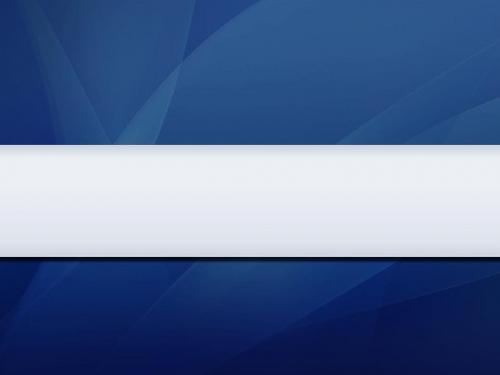
AXURE RP 教程 注释(Annotations) 3. 注释(Annotations)
可以为控件添加注释,以说明控件的功能。 添加注释 在线框图中选择控件,然后在控件注释和交互(Annotations and Interactions)面板中编辑字 段中的值,即可为控件添加注释。面板顶部的 Label 字段是为控件添加一个标识符。
AXURE RP 教程
添加控件 从控件面板中拖动一个控件到线框图面板中, 就可以添加一个控件。 控件可以从一个线框图中被拷贝(Ctrl+C),然后粘贴(Ctrl+V)到另外一个线框图中。 操作控件 添加控件后,在线框图中点选该控件,然后可以拖拉移动控件和改变控件的大小,还可以一次同时对多个控件进行选择、 移动、改变尺寸。 另外,还可以组合、排序、对齐、分配和锁定控件。这些操作可通过控件右键菜单中进行,也可在 Object 工具栏上的 按钮进行。 编辑控件风格和属性 有多种方法可以编辑控件的风格和属性: • 鼠标双击:鼠标双击某个控件,可以对控件的最常用属性进行编辑。 例如,双击一 个图片控件可以导入一张图片;双击一个下拉列表或列表框控件可以编辑列表项。 • 工具栏:点击工具栏上的按钮可编辑控件的文本字体、背景色、边框等。 • 右键菜单:控件右键菜单上可编辑控件的一些特定属性,不同控件这些属性也不同。
AxureRP8实战手册

AxureRP8实战手册新手必须掌握的基础操作:本篇包含56种常见的基础操作,初学者应在掌握本篇内容后再进行实战案例篇的学习,以免产生学习障碍。
同时,建议具备一定基础的读者学习本篇中相对生疏的内容,并加以掌握。
一 Axure8.0基础教程(1-10)***********************************本文目录*********************************** 第1章使用元件基础1. 添加元件到画布基础2. 添加元件名称基础3. 设置元件位置/尺寸基础4. 设置元件默认角度基础5. 设置元件颜色与透明基础6. 设置形状或图片圆角基础7. 设置矩形仅显示部分边框基础8. 设置线段/箭头/边框样式基础9. 设置元件文字边距/行距基础10. 设置元件默认隐藏************************************正文************************************ 第1章使用元件基础1. 添加元件到画布在左侧元件库中选择要使用的元件,按住鼠标左键不放,拖动到画布适合的位置上松开。
(图1-1)基础2. 添加元件名称在检视面板的元件名称文本框中输入元件的自定义名称,建议采用英文命名。
建议格式:PasswordInput01或Password01名称含义:序号01的密码输入框格式说明:“Password”表示主要用途;“Input”表示元件类型,一般情况下可省略,当有不同类型的同名元件需要区分或名称不能明确表达用途的时候使用;“01”表示出现多个同名元件时的编号;单词首字母大写的书写格式便于阅读。
(图1-2)基础3. 设置元件位置/尺寸元件的位置与尺寸可以通过鼠标拖拽调整,也可以在快捷功能或元件样式中进行输入调整。
(图1-3)x:指元件在画布中的x轴坐标值。
y:指元件在画布中的y轴坐标值。
w:指元件的宽度值。
h:指元件的高度值。
在输入数值调整元件尺寸时,可以在样式中设置,让元件【保持宽高比例】。
AXURE_RP入门教程

AXURE_RP入门教程Axure RP是一款功能强大的原型设计工具,用于创建高保真的交互原型和线框图。
本文将为您提供一个简单而实用的Axure RP入门教程,帮助您快速上手并了解该工具的常用功能。
二、界面介绍Axure RP的界面分为三个主要区域:工具箱、主界面和交互区域。
1.工具箱:位于左侧,包含常用的元素和工具,如按钮、文本框、图片等。
2.主界面:位于中央,是您进行设计的主要区域。
3.交互区域:位于右侧,包含页面、交互和属性等选项,用于设置页面属性和添加交互效果。
三、创建一个简单的原型1.创建页面:在交互区域点击“页面”选项卡,然后单击“新建页面”按钮。
设置页面名称、尺寸和背景颜色,并单击“确定”按钮,即可创建一个空白页面。
2.添加元素:在工具箱中选择适当的元素,如按钮、文本框或图片,并将其拖动到主界面中。
您可以调整元素的大小和位置,以适应设计需求。
4.设置交互效果:在交互区域中点击“交互”选项卡,并选择适当的交互动作。
例如,您可以选择“点击”交互动作,将一个按钮与另一个页面链接起来。
还可以在交互区域中设置其他交互效果,如弹出框、滚动条等。
四、预览和分享原型1.预览原型:在工具栏中点击“预览”按钮,即可预览整个原型的交互效果。
您可以在预览模式下测试按钮、链接和其他交互效果的可用性和一致性。
五、其他常用功能和技巧1.组合和对齐:您可以选择多个元素并使用工具箱中的对齐工具对其进行组合和对齐。
2.动态面板:动态面板是一种可以滚动和切换内容的容器,可以在交互区域中找到并添加到主界面中。
3. 主题和样式:Axure RP提供了各种预设的主题和样式,可以通过右键单击元素并选择“样式”选项来应用它们。
4.注释和讨论:在工具栏中点击“注释”按钮,在主界面中添加注释和讨论内容,可以方便与团队成员进行沟通和交流。
六、学习资源和进阶技巧除了本教程的基础内容外,您还可以参考Axure RP官方网站提供的详细文档和视频教程,深入了解该工具的高级功能和技巧。
axure使用手册

axure使用手册Axure RP是一款专业的原型设计工具,它可以帮助设计师和开发者创建高质量的原型,用于产品展示、测试和开发。
以下是Axure RP的使用手册,包括基本操作、常用功能和高级技巧等方面。
一、基本操作1.打开Axure RP软件,选择“新建项目”,然后选择一个适合你项目大小和方向的模板。
2.在画布上,你可以通过拖拽和调整节点来创建各种形状和元素。
3.在画布上选中一个元素,可以通过右侧的“样式”面板来调整其颜色、大小、字体等属性。
4.你可以通过“布局”面板来调整元素的排列和对齐方式。
5.在画布上选中多个元素,可以通过“组合”功能来将它们组合成一个整体,方便移动和调整。
二、常用功能1.动态面板:Axure RP的动态面板可以让你创建各种交互效果,如按钮点击、滑动页面等。
你可以通过拖拽和调整动态面板中的元素来创建各种交互效果。
2.变量和数据绑定:Axure RP支持变量和数据绑定,可以让你创建更加灵活和可复用的原型。
你可以通过在画布上设置变量和数据绑定,来实现各种交互效果。
3.自定义事件:Axure RP支持自定义事件,可以让你创建更加复杂的交互效果。
你可以通过在画布上设置事件触发器和事件处理程序,来实现各种交互效果。
4.页面跳转:Axure RP支持页面跳转,可以让你创建多页面的原型。
你可以通过在画布上设置页面跳转链接,来实现不同页面之间的跳转。
5.插件和库:Axure RP支持插件和库,可以让你扩展原型设计的功能。
你可以通过下载插件和库,来添加新的功能和元素。
三、高级技巧1.使用Axure RP的快捷键可以提高你的工作效率。
例如,Ctrl+C可以复制选中的元素,Ctrl+V可以粘贴到其他位置。
2.在设计原型时,要注意页面的布局和元素的排列。
可以使用网格和辅助线来帮助你进行对齐和定位。
3.在设计交互效果时,要注意交互的顺序和逻辑。
可以使用流程图来帮助你进行设计。
4.在设计动态面板时,要注意动态面板的状态管理和交互效果。
- 1、下载文档前请自行甄别文档内容的完整性,平台不提供额外的编辑、内容补充、找答案等附加服务。
- 2、"仅部分预览"的文档,不可在线预览部分如存在完整性等问题,可反馈申请退款(可完整预览的文档不适用该条件!)。
- 3、如文档侵犯您的权益,请联系客服反馈,我们会尽快为您处理(人工客服工作时间:9:00-18:30)。
AXURE RP 教程 3. 注释(Annotations)
可以为控件添加注释,以说明控件的功能。 添加注释 在线框图中选择控件,然后在控件注释和交互(Annotations and Interactions)面板中编辑字 段中的值,即可为控件添加注释。面板顶部的 Label 字段是为控件添加一个标识符。
AXURE RP 教程
第一章 介绍
第1节 认识 Axure RP 第2节 线框图及其注释 第3节 基本交互设计 第4节 使用模块(Master) 第5节 HTML 原型 第6节 输出规格说明
AXURE RP 教程
入门篇
第一章 软件介绍
第1节 认识Axure RP
1 . Axure RP
Axure 的发音是“Ack-sure”, RP 则是“Rapid Prototyping” 的缩写。 Axure RP Pro 是美国 Axure Software Solution公司的旗舰产品, 是一个快速的原型工具, 主要是针对负 责定义需求、 定义规格、 设计功能、 设计界面的专家, 包括用户体验设计师、 交互设 计师、 业务分析师、 信息架构师、 可用性专家和产品经理。
在控件交互面板中可以定义控件的交互,交互事件(Events) 、场景( Cases)和动 作(Actions)组成: 用户操作界面时就会触发事件,如鼠标的 OnClick、OnMouseEnter 和 OnMouseOut; 每个事件可以包含多个场景,场景也就是事件触发后要满足的条件; 每个场景可执行多个动作,例如:打开链接、显示面板、隐藏面板、移动面板。
AXURE RP 教程
添加控件 从控件面板中拖动一个控件到线框图面板中, 就可以添加一个控件。 控件可以从一个线框图中被拷贝(Ctrl+C),然后粘贴(Ctrl+V)到另外一个线框图中。 操作控件 添加控件后,在线框图中点选该控件,然后可以拖拉移动控件和改变控件的大小,还可以一次同时对多个控件进行选择、 移动、改变尺寸。 另外,还可以组合、排序、对齐、分配和锁定控件。这些操作可通过控件右键菜单中进行,也可在 Object 工具栏上的 按钮进行。 编辑控件风格和属性 有多种方法可以编辑控件的风格和属性: • 鼠标双击:鼠标双击某个控件,可以对控件的最常用属性进行编辑。 例如,双击一 个图片控件可以导入一张图片;双击一个下拉列表或列表框控件可以编辑列表项。 • 工具栏:点击工具栏上的按钮可编辑控件的文本字体、背景色、边框等。 • 右键菜单:控件右键菜单上可编辑控件的一些特定属性,不同控件这些属性也不同。
AXURE RP 教程
工作区 站点地图
控件交互面板
组件
位置与大小
模块
页面注释
页面交互
动态面板管理
AXURE RP 教程
主菜单和工具栏(Main Menu & Toolbar) 执行常用操作,如文件打开、保存、格式化控 件、输出原型、输出规格等操作。
页面导航板(Sitemap Pane) 对所设计的页面进行添加、删除、重命名和组织。
AXURE RP 软件使用
交互设计师、产品经理产品原型利器
AXURE RP 教程
入门篇
第一章 介绍以工具栏工具(widgets)绘制示意图(Wireframe) 第二章 流程图(Flow Diagrams)撰写网页说明(Page Notes) 第三章 高级交互设计(Rich Interaction) 第四章 实例
2 . 原型的作用和好处
制作 Prototype 是个有效的简化文档编制、吸引使用者参与、早期辨认需求遗漏、将外在需 求风险降到最低的方法。将大量文字性文档转变为带有注释与互动性的可视画面,如此更能 抓住利益相关者与使用者的注意,让用户在软件开始投入编程前就确认需求。 快速原型法 (Rapid Prototyping)是一种有效且高效的以用户为中心(User-Centered Design)的技 术,可以帮助用户体验专家、设计师、工程师创造更加有用、可用的产品。 目前全球有财富 1000 大的公司和重要机构在使用 Axure RP,国内的淘宝、雅虎、腾讯、当当等公司的产品 经理也、定义链接
下列步骤说明如何在按钮控件上定义一个链接:
1. 首先,拖拉一个按钮控件到线框图中,并选择这个按钮; 2. 然后,控件交互面板中鼠标双击“OnClick”这个事件,这时会出现“Interaction Case Properties”对话窗,在这个对话框中可以选择要执行的动作; 3. 在“Step 2”中,勾选“Open Link in Current Window”动作。 4. 在“Step 3”中,点击“Link”,在弹出的 Link Properties 对话框中可以选择要链接 的 页面或其它网页地址 。
AXURE RP 教程
除了上面的步骤, 加入一个链接的最快的方法是单击控件交互面板顶部的“Quick Link” ,在弹 出的 Link Properties 对话框中选择要链接的页面。
AXURE RP 教程
3. 设置动作
除了简单的链接之外,Axure 还提供了许多丰富的动作,这些动作可以在任何触发事件的场景中执 行。
AXURE RP 教程
4. 多个场景(条件)
一个触发事件可以包含有多个场景,根据条件执行流程或互动。
AXURE RP 教程
5. 页面上的事件: OnPageLoad
Axure 支持一个页面层级的触发事件:OnPageLoad,这个事件在原型载入页面时触发。
管理页面备注 另外,可以自定义页面备注,为不同的人提供不同的备注,以满足不同需要。比如可以新 增“测试用例”“操作说明”等不同类别的页面备注。
AXURE RP 教程
第3节 基本交互设计
1. 控件的交互
控件交互面板用于定义线框图中控件的行为,包含定义简单的链接和复杂的 RIA 行 为,所定义的交互都可以在将来生成的原型中进行操作执行。
AXURE RP 教程
第2节 线框图及其注释
1.页面导航面板(Sitemap) 在绘制线框图(Wireframe)或流程图(Flow)之前,应该 先思考界面框架,决定信息内容与层级。 明确界面框架后,接下来就可以利用页面导航面板来定义所要设计的页面。 页面导航面 板是用于管理所设计的页面,可以添加、删除及对页面层次进行重新组织。 页面的添加、删除和重命名 点击面板工具栏上的“Add Child Page”按钮可以添加一个页面,点击 “Delete Page” 按钮可以删除一个页面。 右键单击选择“Rename Page”菜单项可对页面进行重命名。
控件面板(Widgets Pane) 该面板中有线框图控件和流程图控件,用这些控件进行线框 图和流程图的设计。 模块面板(Masters Pane) 模块是一种可以复用的特殊页面,在该面板中可进行模块的添 加、删除、重命名和组织。 线框图面板(Wireframe Pane) 在线框图面板中可以进行页面线框图的设计,线框图面 板也就是进行页面设计的工作区。 控件交互面板(Interactions Pane) 定义控件的交互,如:链接、弹出、动态显示和隐藏 等。 控件注释面板(Annotations Pane) 对控件进行注释定义和对控件的功能进行说明。 页面交互和注释面板(Pages Notes & Page Interactions Pane) 添加和管理页面的注释和交 互。
AXURE RP 教程 3、Axure 的工作环境 Axure 的工作环境可进行可视化拖拉操作,可轻松快速的创建带有注释的线 框图。 无需编程就可以在线框图中定义简单链接和高级交互。 Axure 可一体化生成 线框图、HTML 交互原型、规格说明 Word 文档。以下是对 Axure RP 工作 环境的简要说明:
AXURE RP 教程
脚注(Footnotes) 在控件上添加注释后,控件的右上角会显示一个黄色方块,称为 脚注。脚注号码可以增大和减小,可通过控件右键菜单或工具栏上的 进行修改。
AXURE RP 教程
4. 页面备注(Page Notes) 页面备注可是对页面进行描述和说明。 添加页面备注 在线框图下面的 Page notes 面板中可以添加页面备注内容。
AXURE RP 教程
页面组织排序 在页面导航面板中,通过拖拉页面或点击工具栏上的排序按钮,可以上下移动页面的 位置和重新组织页面的层次。 打开页面进行设计 在页面导航面板中,鼠标双击页面将会在线框面板中打开页面以进 行线框图设计。
AXURE RP 教程
2. 控件(Widgets) 控件是用于设计线框图的用户界面元素。 在控件面板中包含有常用的控件,如按钮、图片、文本框等。
AXURE RP 教程
以下是 Axure RP支持的事件如下:
OnClick:鼠标点击 OnMouseEnter:鼠标的指针移动到对象上 OnMouseOut:鼠标的指针移动出对象外 OnFocus:鼠标的指针进入文字输入状态(获得焦点) OnLostFocus:鼠标的指针离开文字输入状态 (失去焦点) OnPageLoad:页面或模块载入 大多对象只具备常见的三种触发事件:OnClick、OnMouseEnter 与 OnMouseOut, 一些特殊的控件可触发的事件有些不同: 按钮控件只有 OnClick 单选框和复选框则具有 OnFocus、 OnLostFocus 文本框、文本域、下拉框、列表框则具有 OnKeyUp、OnFocus、OnLostFocus 页面加载或 模块被载入时则发生 OnPageLoad
AXURE RP 教程
自定义字段(Fields) 通过主菜单 Wireframe->Customize Annotation Fields and Views 或点击面板上 Annotations 头部的“Custommize Fields and Views” 然后在弹出的 Custommize Fields and , Views 对话框中可以添加、删除、修改、排序注释字段。
